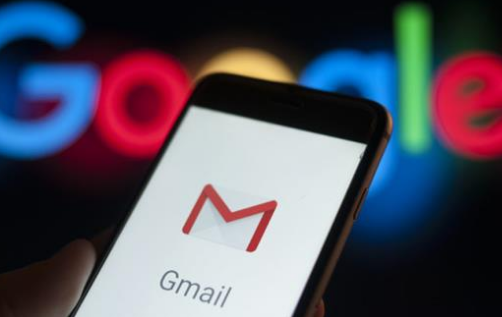Ang aplikasyon sa e-mail nagtanyag daghang mga serbisyo ug mga bahin sa mga tiggamit niini
Naglakip sa bahin sa intelihenteng pagsulat, diin kini nga bahin naghimo sa trabaho
Pagsugyot og daghang mga pulong kung makigsulti sa usa ka piho nga tawo o pagsulat sa imong kaugalingon nga taho
Diin ka magtrabaho aron mapadali ang pagsulat sa panag-istoryahanay o ang nagkalainlaing mga sinulat nga anaa kanimo gikan sa panag-istoryahanay sa mga higala o sa imong trabaho
↵ Aron mahimo ang bahin sa mga sugyot sa email sa operating system sa Android, kinahanglan nimong buhaton ang mosunod:
• Ang kinahanglan nimong buhaton mao ang pag-adto ug pag-abli sa aplikasyon sa email
• Unya adto sa ibabaw sa tuo nga bahin sa aplikasyon ug dayon i-klik ang menu icon
• Ug pinaagi sa menu, i-klik ang icon sa Settings

• Ug dayon i-klik ug pilia ang imong account
• Aron ma-on ang smart typing o mga sugyot lang, ang kinahanglan nimong buhaton mao ang pag-klik sa kahon tapad sa pulong nga smart typing
↵ Ikaduha, i-on ang feature sa email suggestions sa web browser:
• Ang kinahanglan nimong buhaton mao ang pag-adto ug pag-abli sa usa ka email account gikan sa imong paborito nga browser
• Ug unya adto ug i-klik sa ibabaw sa wala sa asoy
• Ug dayon i-klik ang setting icon
• Kung imong i-klik ang mga setting, i-klik ang kinatibuk-an ug dayon pilia ang maalamon nga pagsulat
• Aron ma-on ang feature sa suggestions, i-klik ang Activate writing suggestions
<Mamatikdan >
Kung naa ang smart writing feature o mga sugyot sa English lang